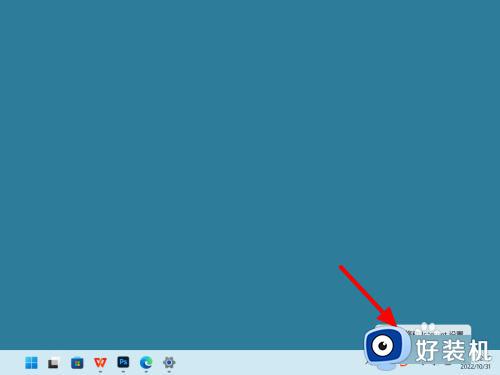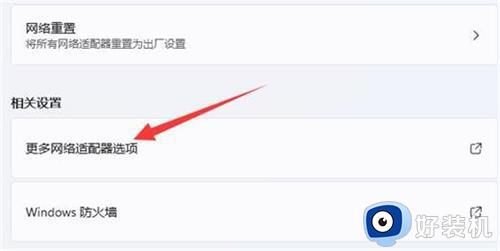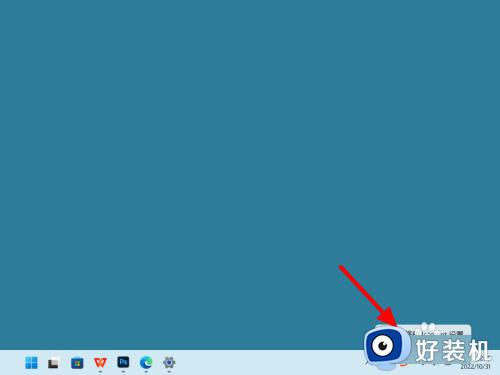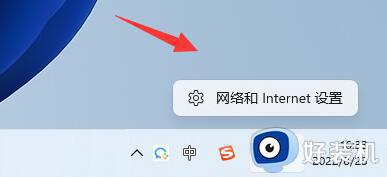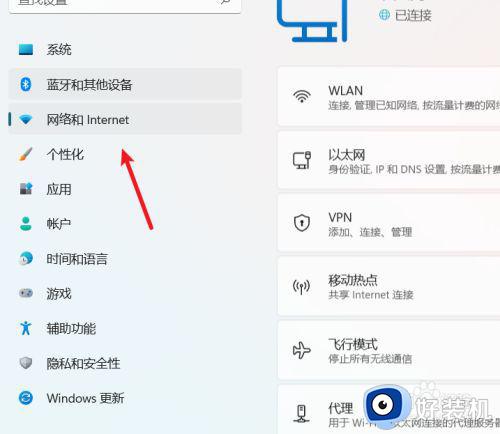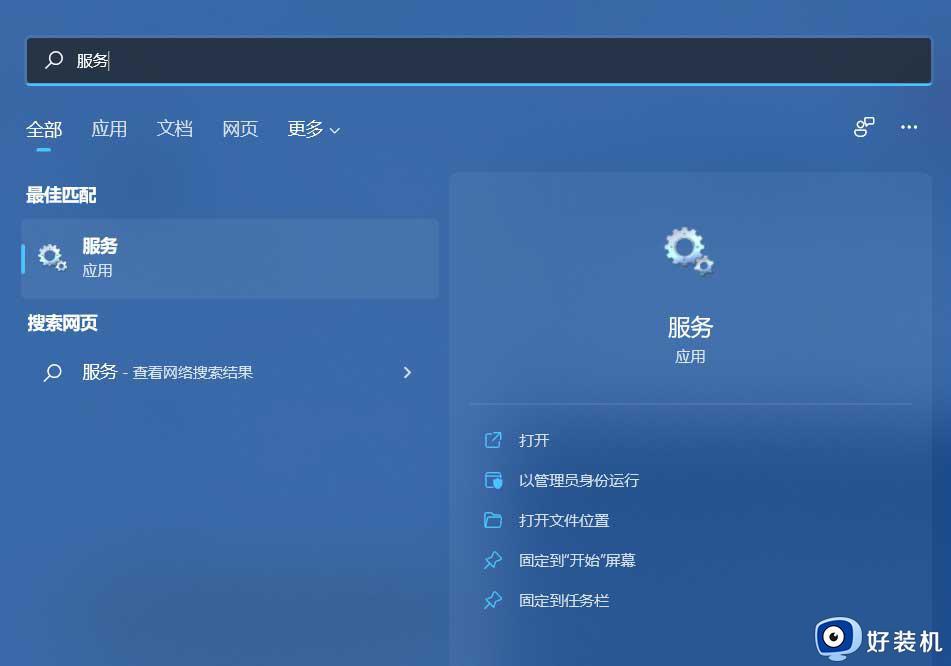win11连接wifi却没有网络的解决方法 win11连接wifi却不能上网怎么办
时间:2023-05-05 14:10:17作者:zheng
我们在使用win11操作系统的时候都会连接到互联网来协助我们,而没有了网络win11中的很多功能都无法使用,浏览器也无法打开网页,有些用户在win11电脑连接了wifi之后电脑却显示没有Internet,这该怎么解决呢?今天小编就教大家win11连接wifi却没有网络的解决方法,如果你刚好遇到这个问题,跟着小编一起来操作吧。
推荐下载:微软最新系统win11下载
方法如下:
1、首先,按 Win 键,或点击任务久巨栏上的开始图标,然后点击所有应用下的设置(Win+i);
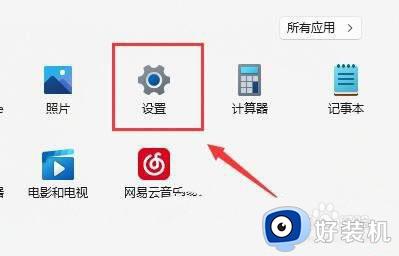
2、设置窗口,找到并点击疑陵忌难解答(建议的疑难解答、首选项和历史记录);
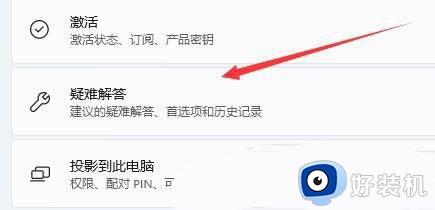
3、选项下,点击其他疑川块艳难解答;
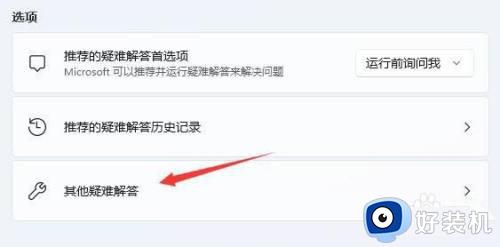
4、最常用下,点击Internet 连接右侧的运行;
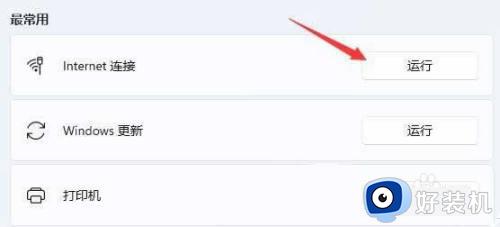
5、Internet 连接窗口,系统会自动帮助你解决Win11连接wifi显示无internet问题。
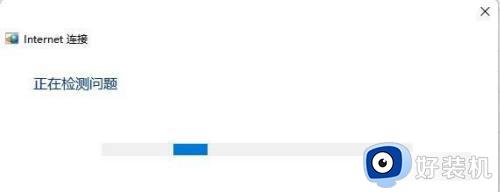
以上就是关于win11连接wifi却没有网络的解决方法的全部内容,还有不懂得用户就可以根据小编的方法来操作吧,希望能够帮助到大家。